Hvorfor en iPad ikke tænder, og hvordan man løser dette problem
"Hvad gør jeg, når min iPad'en tænder ikke"Jeg prøvede at holde tænd/sluk-knappen nede, men skærmen reagerer ikke." Når en iPad ikke tænder, bliver den til en mursten. Ejeren kan ikke få adgang til nogen funktioner eller apps på enheden. Den gode nyhed er, at årsagerne normalt er softwarefejl. Denne artikel vil forklare, hvorfor fejlen opstår, og hvordan du løser problemet med verificerede løsninger.
SIDEINDHOLD:
Del 1: Årsager til, at iPad ikke tænder
Hvorfor tænder min iPad ikke? Hvis din iPad ikke tænder, og skærmen er beskadiget, skal du udskifte den i den nærmeste Apple Store eller en autoriseret tredjeparts iPad-reparationsservice. Du bør ikke reparere den selv.
Hvis skærmen og knapperne ikke er beskadigede, skyldes problemet softwarefejlene nedenfor. Du bør sikkerhedskopiere din iPad til iCloud eller iTunes/Finder for at undgå datatab. Løs derefter problemet ved at følge vores løsninger.
1. Lavt batteri. For at beskytte dit iPad-batteri reagerer skærmen ikke, hvis strømmen er for lav.
2. Der er beskadigede systemfiler, apps eller tjenester på din iPad.
3. Din iPad-software er forældet, eller iPadOS er gået ned.
4. Din iPadOS kan ikke starte på grund af utilstrækkelig plads eller hukommelse på din enhed.
5. Din iPad er angrebet af virus, malware eller funktionsfejl.
Del 2: Sådan repareres iPad tændes ikke
Løsning 1: Oplad din iPad
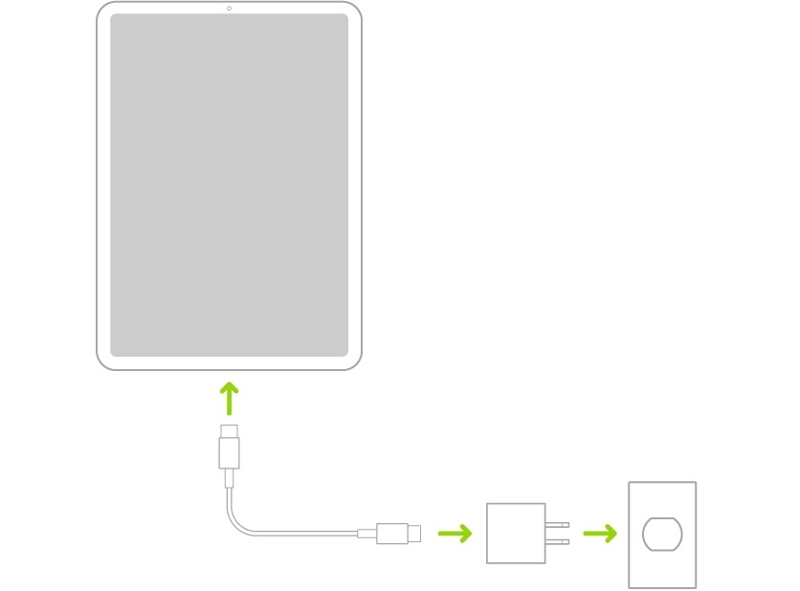
Der er stor sandsynlighed for, at din iPad ikke kan tændes på grund af lavt batteri. Hvis batteriet på din iPad løber tør, og enheden slukker helt, kan du løse det ved at oplade din iPad. Brug Lightning-kablet til at forbinde din iPad og opladeren. Sæt derefter opladeren i en stabil strømkilde. Vent et par minutter, og du vil se opladningsikonet på din iPad-skærm. Tryk nu længe på Side/Top/Strøm knappen, og slip den, når du ser Apple-logoet.
Løsning 2: Tving genstart af iPad
Nogle gange kan softwarefejl eller konflikter i indstillingerne føre til, at iPad'en ikke tænder, selv når den er tilsluttet en strømkilde. En nem løsning til at løse dette er tvungen genstartDet er en funktion, der er indbygget i iPad-enheder. Lås standardgenstart op, og tvungen genstart omgår de sædvanlige nedlukningsprotokoller, som enheden gennemgår. Ifølge Apple kan de tvinge en iPad til at genstarte, hvis den ikke tænder eller reagerer.
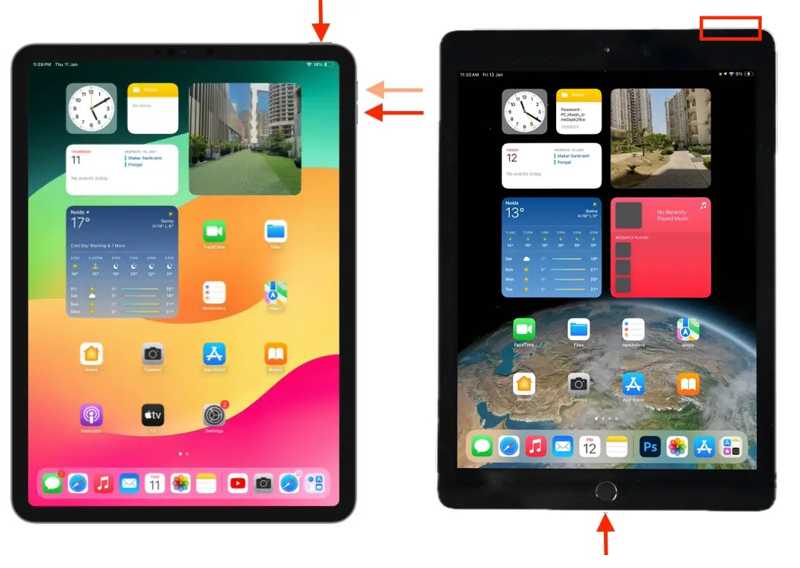
På en iPad uden en Home-knap skal du trykke på og hurtigt slippe Bind knappen tættest på Top knap, tryk og slip hurtigt den anden Bind knappen, og tryk og hold den nede Top knappen, indtil du ser Apple logoet.
På en iPad med en Hjem-knap skal du holde nede Effekt og Hjem knapperne samtidig. Når Apple-logoet dukker op, skal du slippe knapkombinationen.
Løsning 3: Opdater iPad-software med iTunes
Forældet software kan føre til forskellige problemer, herunder at iPad'en ikke kan tændes. Selvfølgelig kan det løses ved blot at installere opdateringen. Det nye problem er, at du ikke kan få adgang til din iPad. Den alternative løsning er at opdatere iPad-softwaren ved hjælp af iTunes eller Finder.
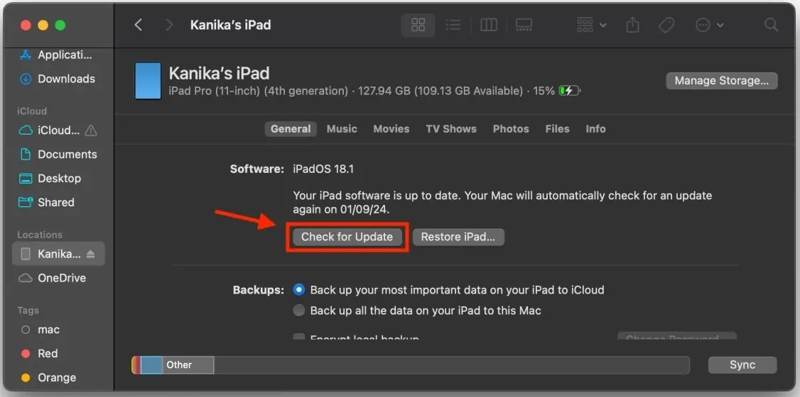
Trin 1 Tilslut din iPad til din computer med et USB-kabel.
Trin 2 Åbn den nyeste version af iTunes på Windows eller macOS Mojave og tidligere. Eller kør Finder på macOS Catalina eller nyere.
Trin 3 Når iTunes har registreret din iPad, skal du klikke på Enhed knappen i øverste venstre hjørne og gå til Resumé fanen. I Finder skal du vælge dit iPad-navn og gå til Generelt fane.
Trin 4 Klik på knappen Søg efter opdatering knappen for at søge efter tilgængelige opdateringer online.
Trin 5 Hvis iTunes eller Finder finder en nylig opdatering, skal du klikke på Download og opdatering knappen. Følg derefter vejledningen på skærmen for at opdatere iPadOS. Når det er færdigt, burde din iPad tænde, eller du kan tænde den ved at holde Top or Effekt .
Løsning 4: Nulstil iPad tændes ikke i gendannelsestilstand
Den seneste, men ikke mindst, løsning er at fabriksnulstille din iPad. Det fjerner alle data og personlige indstillinger fra din enhed. Virus, malware eller andre softwarefejl vil naturligvis blive fjernet. Denne metode kræver den nyeste version af iTunes eller Finder og en computer.
Trin 1 Åbn iTunes eller Finder på skrivebordet, afhængigt af operativsystemet.
Trin 2 Tryk længe på Top or Effekt knappen, indtil sluk-skærmen vises. Flyt skyderen for at slukke din iPad.
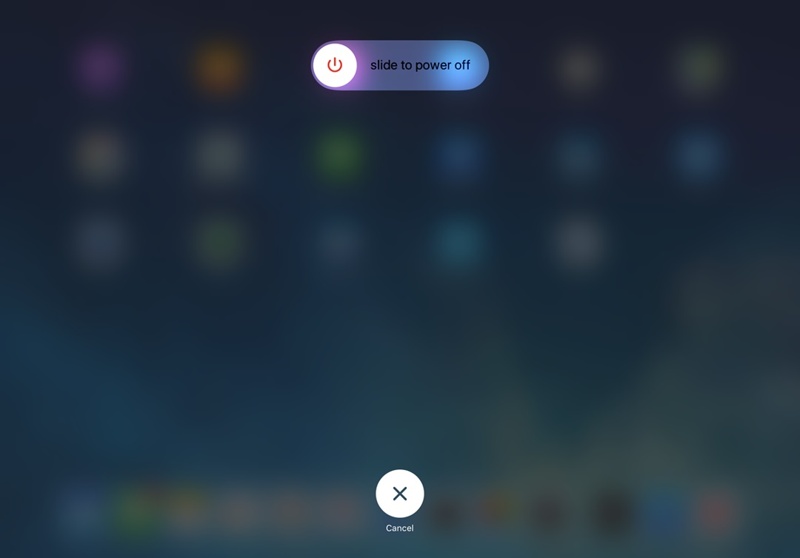
Trin 3 Sæt derefter din iPad i gendannelsestilstand. Knapkombinationen er den samme som ved tvungen genstart af iPad. I stedet for Apple-logoet burde du se skærmen for tilslutning til pc.
Trin 4 En pop op-dialogboks vises, så længe iTunes eller Finder registrerer din iPad i gendannelsestilstand. Klik på Gendan knappen og følg instruktionerne for at gendanne din enhed med det samme.
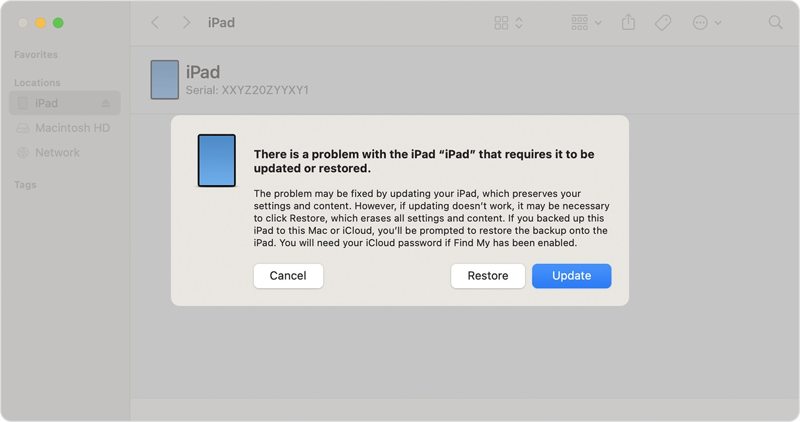
Del 3: Den ultimative løsning til at reparere iPad, der ikke tænder
For almindelige brugere er det svært at identificere, hvorfor en iPad ikke tænder. Det er mere kompliceret at løse dette problem, hvis man mangler tekniske færdigheder. Heldigvis, Apeaksoft iOS System Recovery tilbyder en alt-i-én-løsning. Den er i stand til automatisk at registrere softwareproblemer på din iPad og løse dem med et par klik.
Den nemmeste måde at reparere en iPad, der ikke tænder på grund af softwareproblemer
- Ret en bred vifte af softwarefejl på iPad.
- Tilgængelig for nedbrudte systemer og over 150 systemfejl.
- Tilbyder flere tilstande til hurtigt at rette softwarefejl.
- Opdater eller nedgrader iPadOS.
- Understøtte de nyeste versioner af iOS og iPadOS.
Sikker download
Sikker download

Sådan fikser du en iPad, der ikke tænder
Trin 1 Scan din iPad
Start den bedste iOS-systemgendannelsessoftware, når du har installeret den på din pc. Der findes en anden version til Mac. Vælg iOS System RecoveryForbind din iPad til din pc med et Lightning-kabel. Når den er registreret, skal du klikke på Starten knappen for at begynde at scanne softwareproblemer på din enhed.

Trin 2 Vælg en tilstand
Når enhedsscanningen er færdig, skal du klikke på Gratis hurtig fix link for at prøve hurtigløsningstilstanden. Hvis den ikke er tilgængelig, skal du klikke på Fix knappen for at gå videre. Vælg derefter Standard tilstand or Avanceret tilstand, afhængigt af din situation. Når dine iPad-oplysninger er indlæst, skal du kontrollere dem. Hvis noget er forkert, skal du rette det.

Trin 3 Løs problemet med at iPad'en ikke tænder
Vælg derefter den korrekte firmwareversion i henhold til din iPad, og download firmwarepakken. Hvis du har downloadet firmwaren, skal du importere den. Softwaren vil derefter begynde at reparere din iPad med det samme. Det kan tage et stykke tid, men du skal holde din iPad tilsluttet. Når det er gjort, burde din iPad genstarte. Frakobl den, og du kan tænde din enhed direkte uden problemer.

Konklusion
Denne artikel forklarer hvorfor en iPad ikke vil tænde og de verificerede løsninger til at løse dette problem hurtigt. Du kan udføre de almindelige løsninger én efter én for at slippe af med problemet. Apeaksoft iOS System Recovery er den bedste mulighed for begyndere og almindelige brugere. Softwaren strømliner fejlfindingsarbejdsgangen på iPad-enheder. Desuden kan den automatisk registrere softwarefejl på din iPad. Hvis du har andre spørgsmål om dette emne, er du velkommen til at efterlade din besked under dette indlæg, og vi vil svare hurtigst muligt.
Relaterede artikler
Sidder du fast på iPad-skærmen og kan ikke huske iPad-adgangskoden? Kom og lær, hvordan du låser en iPad op, hvis du har glemt adgangskoden eller mistet oplåsningskoden til iPad!
Sletning af data fra din iPad er afgørende, hvis du er klar til at sælge, give væk eller reparere enheden. Ved at rydde på den rigtige måde kan du sikre privatlivets fred.
Hvordan henter du slettede billeder på iPad? Dette indlæg viser dig, hvordan du gendanner slettede billeder på iPad med iCloud-sikkerhedskopi, uden sikkerhedskopiering osv.
Dette er en omfattende guide til at hjælpe dig med at synkronisere tekstbeskeder og iMessage fra en iPhone til en iPad med eller uden iCloud.

